文章详情页
Win11分辨率无法调整怎么办?Win11分辨率无法调整的解决方法
浏览:2日期:2022-11-14 09:00:28
现在已经有不少小伙伴已经使用上了Win11系统,不过有的小伙伴在使用电脑的时候发现分辨率无法调整,那么如果遇到这种情况应该怎么办呢?下面就和小编一起来看看有什么解决方法吧。
Win11分辨率无法调整的解决方法
方法一
1、首先点击进入下方的开始菜单。
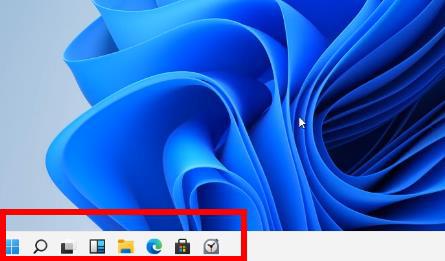
2、再选择windows设置中的“更新和安全功能”。
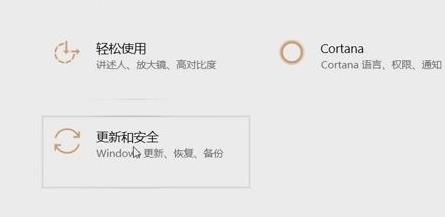
3、进入后可以看到“windows更新”点击检查更新,自动进行驱动和补丁更新安装。
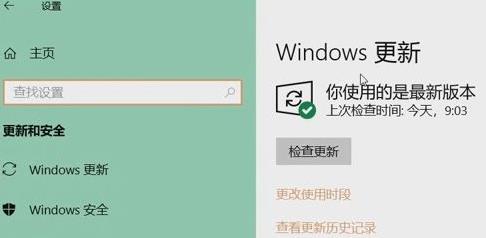
4、全部搞定之后系统会自动为你进行分辨率的调整,然后返回就可以进行自定义的设置了。
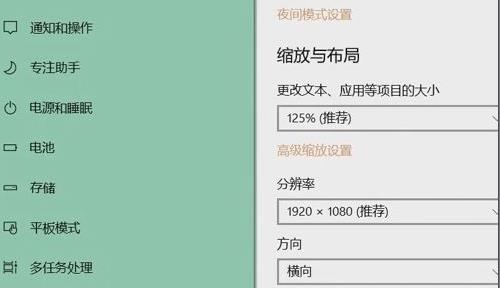
方法二
1、win11分辨率调不了、显示异常,基本都是没有安装显卡驱动。所以我们首先需要下载驱动人生。
2、下载安装好驱动人生后,点击上侧的“驱动管理”。然后再点击下方的“立即扫描”。
3、扫描后会出现显卡驱动异常,我们点击“一键修复”即可。
4、修复完成后,分辨率和显示就都正常了。
相关文章:
排行榜

 网公网安备
网公网安备